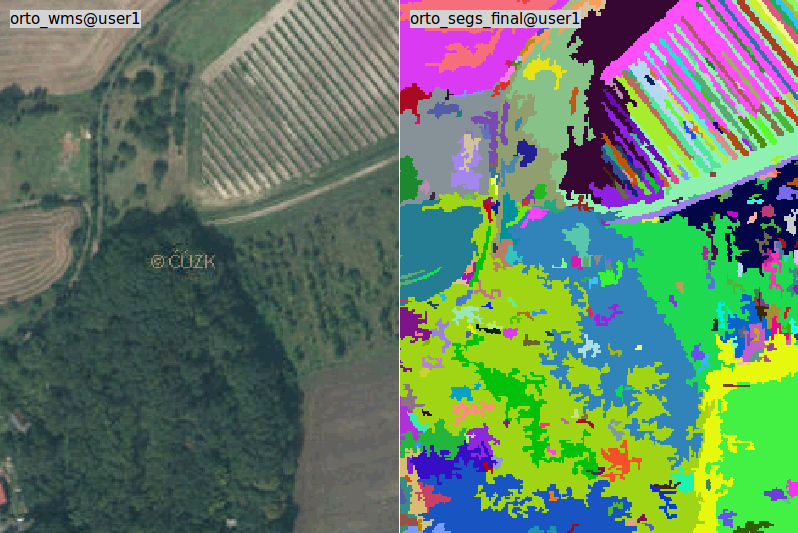153ZODH / 14. cvičení: Porovnání verzí
mBez shrnutí editace |
m (155zddp) |
||
| (Není zobrazeno 25 mezilehlých verzí od stejného uživatele.) | |||
| Řádek 1: | Řádek 1: | ||
{{Zastaralé|155ZDDP}} | |||
{{upravit}} | {{upravit}} | ||
{{Cvičení|153ZODH|14|Segmentace obrazu | {{Cvičení|153ZODH|14|Segmentace obrazu}} | ||
== Osnova == | == Osnova == | ||
Toto cvičení je zaměřeno proces segmentace obrazu. Segmentace obrazu je metoda, která slouží k automatickému rozdělení vlastního obrazu na oblasti se společnými vlastnostmi | Toto cvičení je zaměřeno proces segmentace obrazu. Segmentace obrazu je metoda, která slouží k automatickému rozdělení vlastního obrazu na oblasti se společnými vlastnostmi, které obvykle mají nějaký smysluplný význam. Výsledky segmentace jsou využitelné například při analýze obrazů získaných při dálkovém průzkumu Země (citace z české {{wikipedia|Segmentace obrazu|wikipedie}}). | ||
=== Seznam příkazů === | === Seznam příkazů === | ||
* {{GrassPrikaz|i.group}} | * {{GrassPrikaz|i.group}} | ||
* {{GrassPrikaz|g.region}} | * {{GrassPrikaz|g.region}} | ||
* {{GrassPrikaz| | * {{GrassPrikaz|i.segment}} | ||
== Příklad segmentace obrazu ortofoto snímku == | |||
=== Stažení ortofota z WMS ČÚZK === | |||
V Layer Manageru přidáme novou WMS vrstvu [[Image:wxgui-add-layer-wms.png]]. V dialogu definujeme URL (1) - http://geoportal.cuzk.cz/WMS_ORTOFOTO_PUB/WMService.aspx - zvolíme vrstvu (2) a definujeme její název (3). | |||
{{fig|grass-add-wms-dialog|Dialog pro přidání nové WMS vrstvy|size=250}} | |||
V následujícím kroku ortofoto uložíme do rastrové mapy se kterou bude dále pracovat. | |||
Nejprve nastavíme rozsah výpočetního regionu ve které se data budou stahovat (viz obr. níže) | |||
{{fig|grass-set-region-from-extent|Nastavení rozsahu výpočetního regionu z mapového displaje}} | |||
a nastavíme vhodné prostorové rozlišení. | |||
<source lang=bash> | |||
g.region res=1 | |||
</source> | |||
{{fig|grass-wms-save|Uložení WMS vrstvy do rastrové mapy|size=640}} | |||
{{fig|grass-wms-save-dialog|Dialog pro uložení WMS vrstvy jako rastrové mapy|size=300}} | |||
=== Segmentace obrazu === | |||
Návod vychází z manuálové stránky modulu {{grassPrikaz|i.segment}}. | |||
<source lang=bash> | |||
i.group group=orto_group input=orto_wms | |||
g.region rast=orto_wms | |||
</source> | |||
<source lang=bash> | |||
i.segment group=orto_group output=orto_segs_l1 threshold=0.02 | |||
</source> | |||
{{fig|orto_segs_l1|První pokus o segmentaci obrazu}} | |||
<source lang=bash> | |||
i.segment group=orto_group output=orto_segs_l2 threshold=0.05 seeds=orto_segs_l1 min=2 | |||
i.segment group=orto_group output=orto_segs_l3 threshold=0.1 seeds=orto_segs_l2 | |||
i.segment group=orto_group output=orto_segs_l4 threshold=0.2 seeds=orto_segs_l3 | |||
i.segment group=orto_group output=orto_segs_l5 threshold=0.3 seeds=orto_segs_l4 | |||
</source> | |||
{{fig|orto_segs_l2_l5|Další pokusy o segmentaci obrazu}} | |||
<source lang=bash> | |||
i.segment group=orto_group output=orto_segs_final threshold=0.25 min=10 | |||
</source> | |||
{{fig|orto_segs_final|Finální výsledek segmentace obrazu}} | |||
Výsledek lze porovnat pomocí aplikace {{grassPrikaz|g.gui.mapswipe}}. | |||
{{fig|orto_segs_final_porovnani|Porovnání ortofota a výsledku segmentace obrazu}} | |||
{{ZOD}} | {{ZOD}} | ||
{{GRASS}} | {{GRASS}} | ||
Aktuální verze z 5. 9. 2014, 18:49
Segmentace obrazu
Osnova
Toto cvičení je zaměřeno proces segmentace obrazu. Segmentace obrazu je metoda, která slouží k automatickému rozdělení vlastního obrazu na oblasti se společnými vlastnostmi, které obvykle mají nějaký smysluplný význam. Výsledky segmentace jsou využitelné například při analýze obrazů získaných při dálkovém průzkumu Země (citace z české wikipedie).
Seznam příkazů
Příklad segmentace obrazu ortofoto snímku
Stažení ortofota z WMS ČÚZK
V Layer Manageru přidáme novou WMS vrstvu ![]() . V dialogu definujeme URL (1) - http://geoportal.cuzk.cz/WMS_ORTOFOTO_PUB/WMService.aspx - zvolíme vrstvu (2) a definujeme její název (3).
. V dialogu definujeme URL (1) - http://geoportal.cuzk.cz/WMS_ORTOFOTO_PUB/WMService.aspx - zvolíme vrstvu (2) a definujeme její název (3).
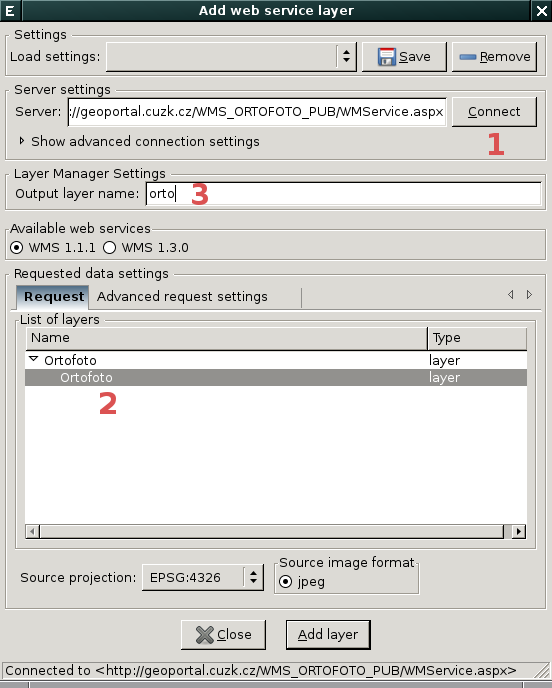
V následujícím kroku ortofoto uložíme do rastrové mapy se kterou bude dále pracovat.
Nejprve nastavíme rozsah výpočetního regionu ve které se data budou stahovat (viz obr. níže)
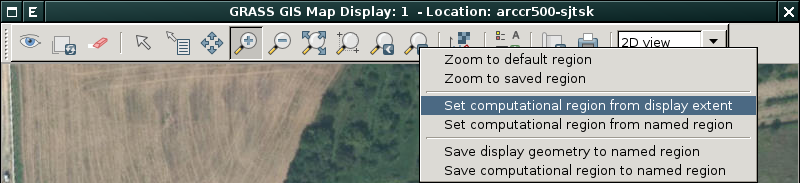
a nastavíme vhodné prostorové rozlišení.
g.region res=1
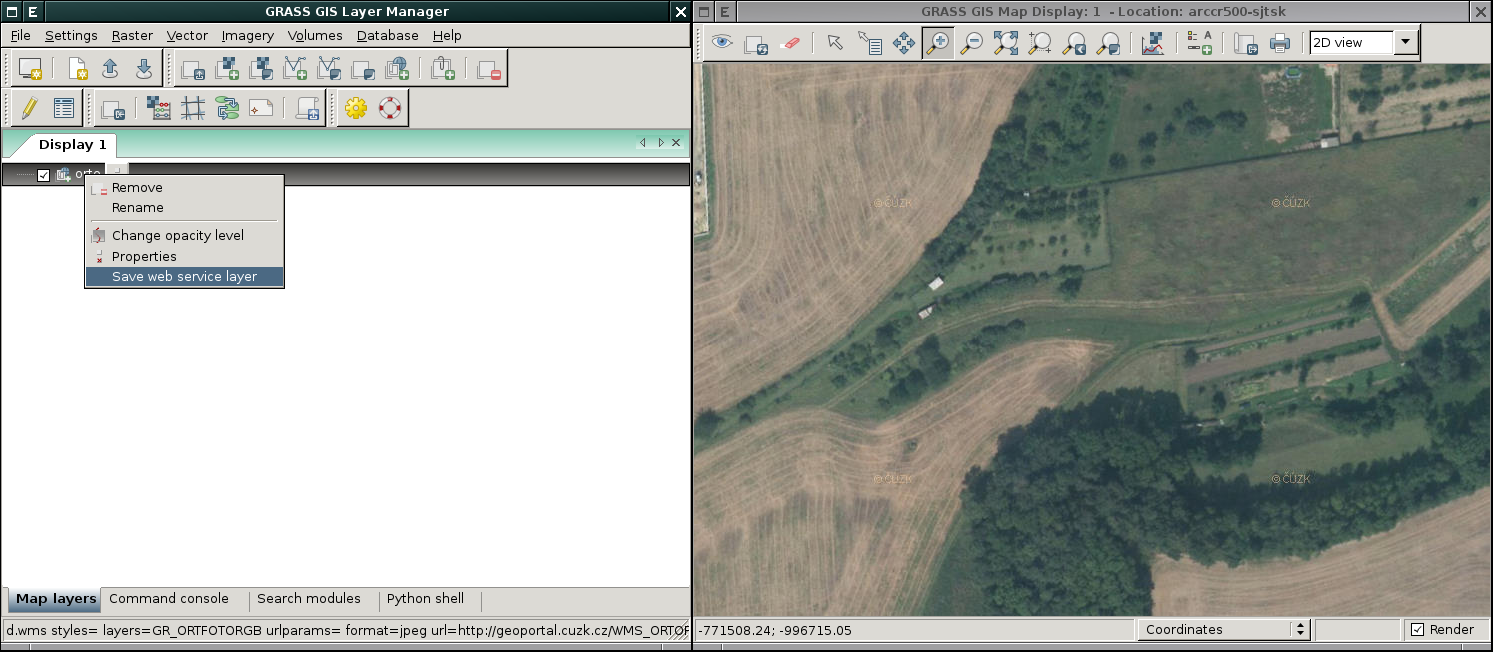
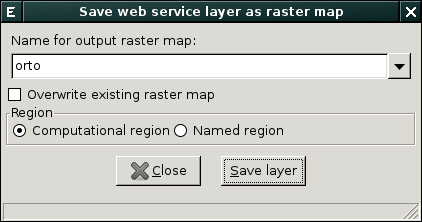
Segmentace obrazu
Návod vychází z manuálové stránky modulu i.segment.
i.group group=orto_group input=orto_wms
g.region rast=orto_wms
i.segment group=orto_group output=orto_segs_l1 threshold=0.02

i.segment group=orto_group output=orto_segs_l2 threshold=0.05 seeds=orto_segs_l1 min=2
i.segment group=orto_group output=orto_segs_l3 threshold=0.1 seeds=orto_segs_l2
i.segment group=orto_group output=orto_segs_l4 threshold=0.2 seeds=orto_segs_l3
i.segment group=orto_group output=orto_segs_l5 threshold=0.3 seeds=orto_segs_l4

i.segment group=orto_group output=orto_segs_final threshold=0.25 min=10
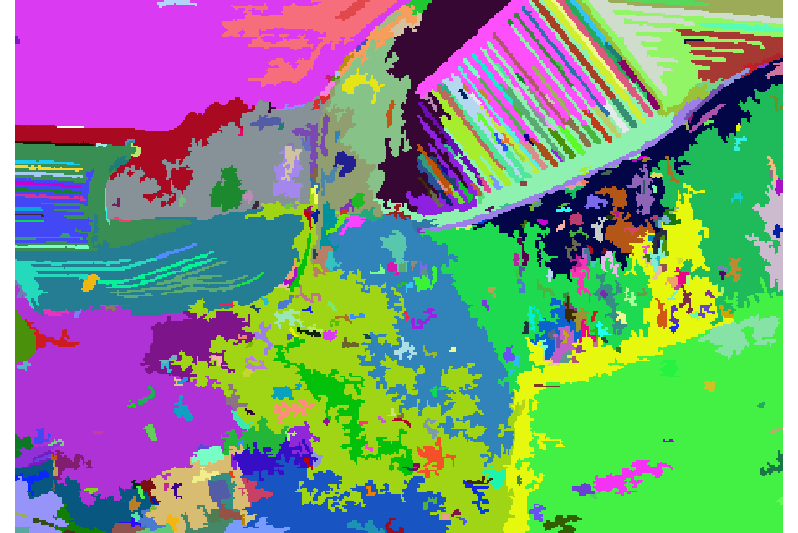
Výsledek lze porovnat pomocí aplikace g.gui.mapswipe.